只用20分钟,我就把读者这份丑到爆的,给一键整容了
前两天,一位中国农业大学的读者,给我发了邮件,希望我可以帮他修改一下,大学生创新创业大赛的PPT:
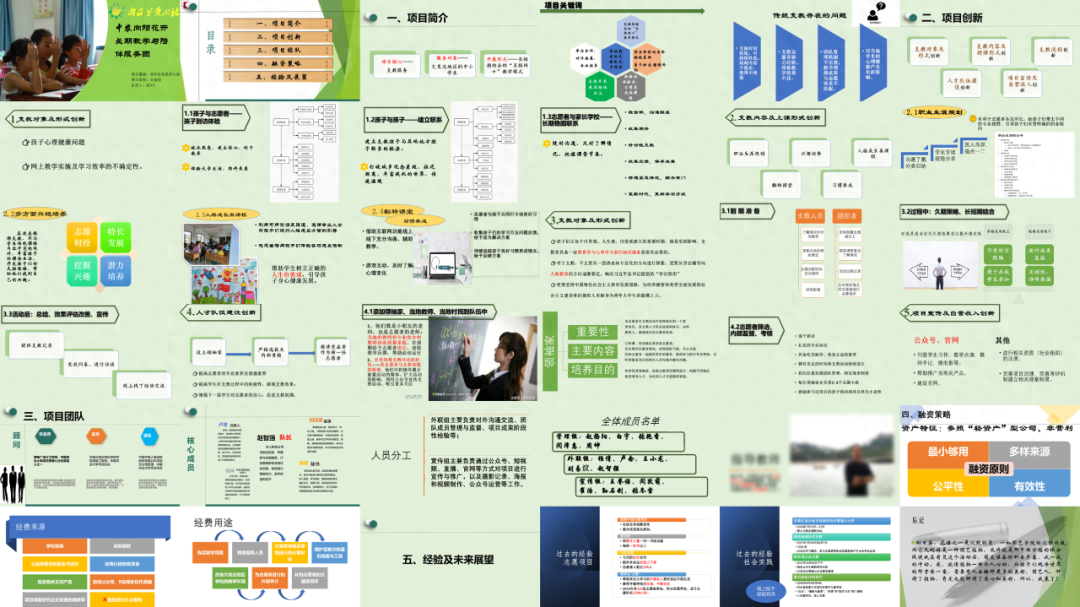
我从中挑选4张典型页面来修改:

下面呢,就一页一页来说说,问题出在哪里,要如何进行修改!
封面页
右侧文本没有严格对齐,同时 logo 过大,导致标题不够突出:

不过页面整体的布局形式,非常不错:
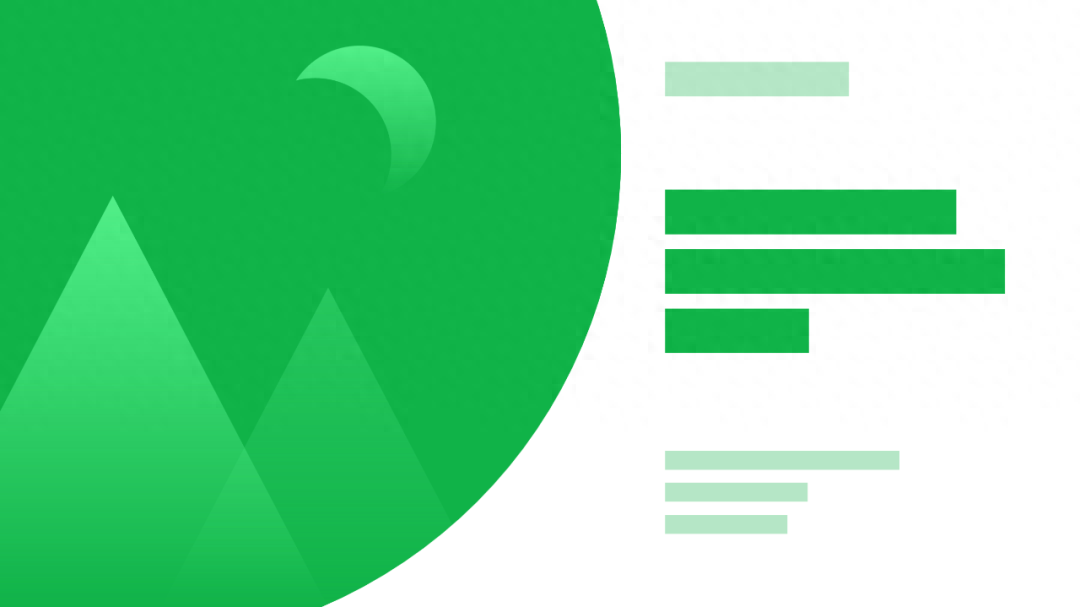
我们只要需要统一字体,并将 logo、标题以及附属信息左端对齐:

页面就会有很大的改观:

为了避免图片右上角与背景相融,我们可以借助形状来明确图片的边界:

当然,除了左图右文,我们也可以尝试左文右图排布:

4段内容页
段落行长过短,读起来会比较费劲。同时,色块之间的间距过窄,导致版面比较松散。
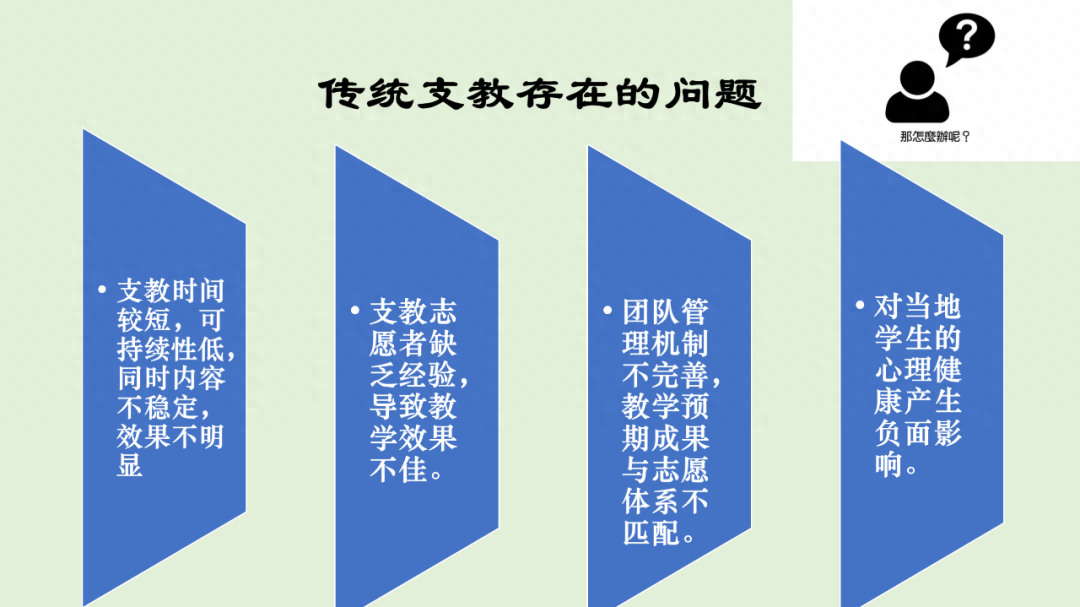
我们先绘制 4 个圆角矩形:
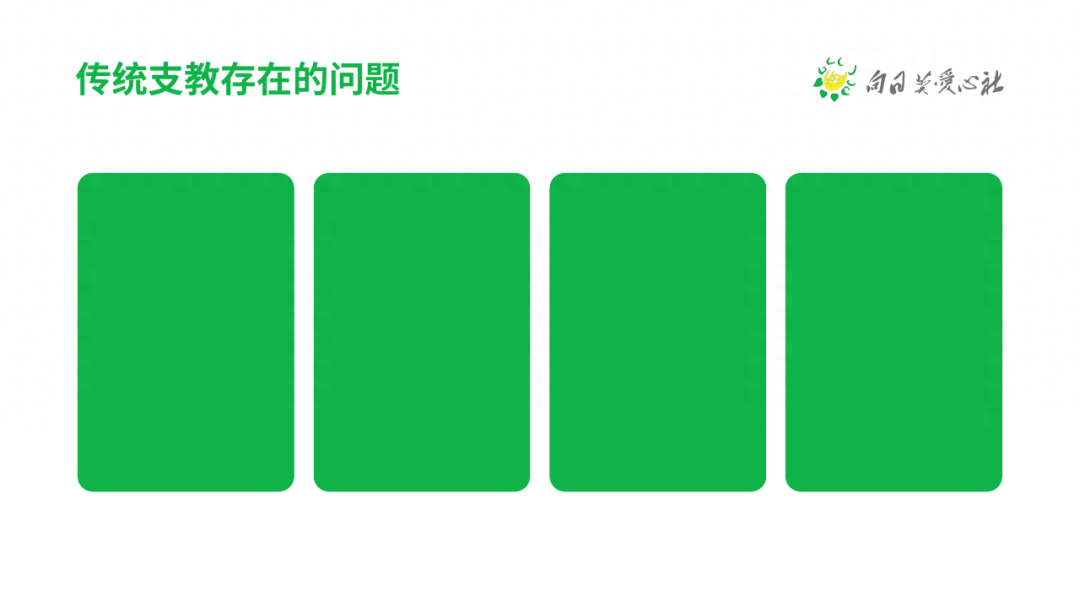
色块之间的间距要小于页面边距:
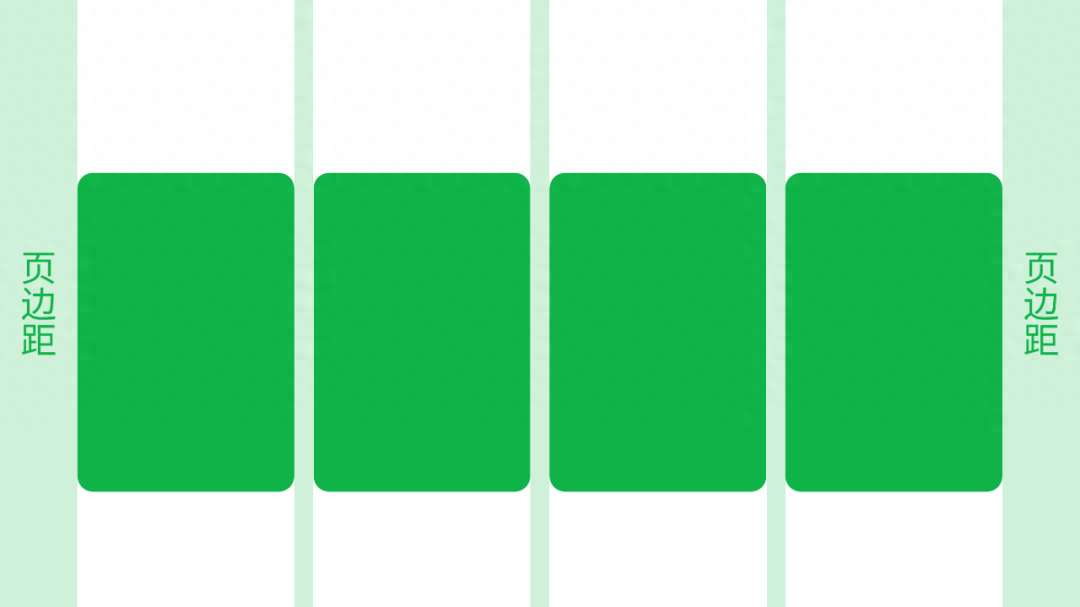
将文本放入色块中,行长可以是 9 个字符左右:
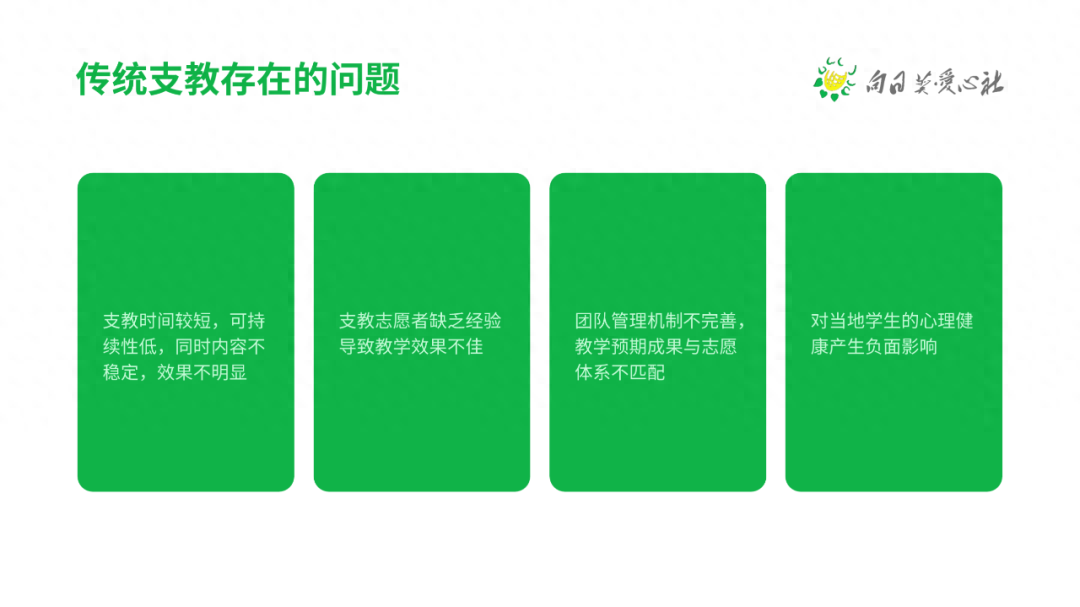
从中提取重点信息作为小标题:
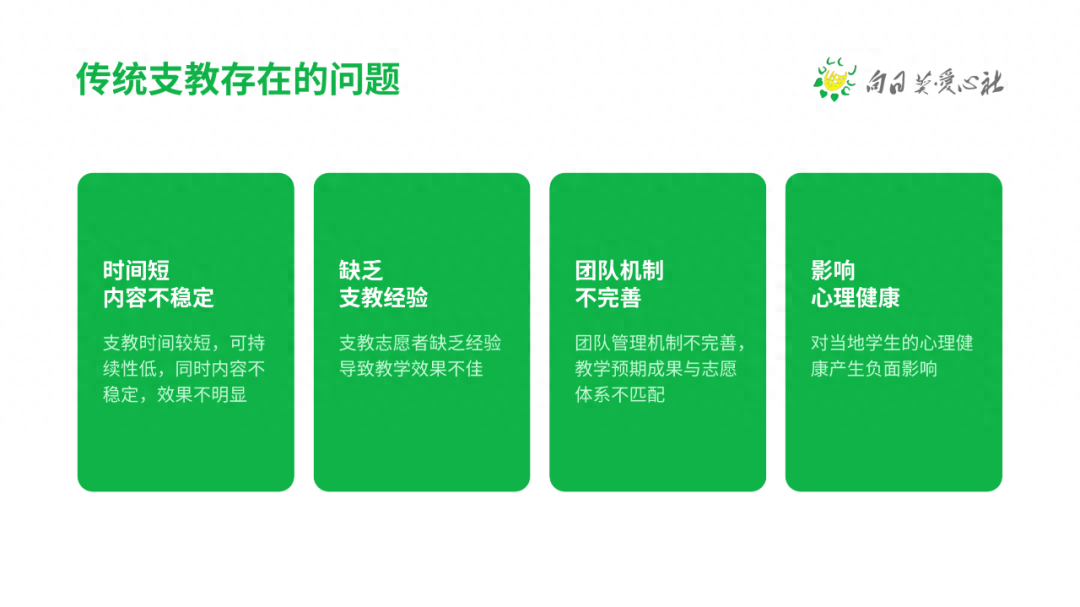
加入小图标,让版面看起来更加饱满:
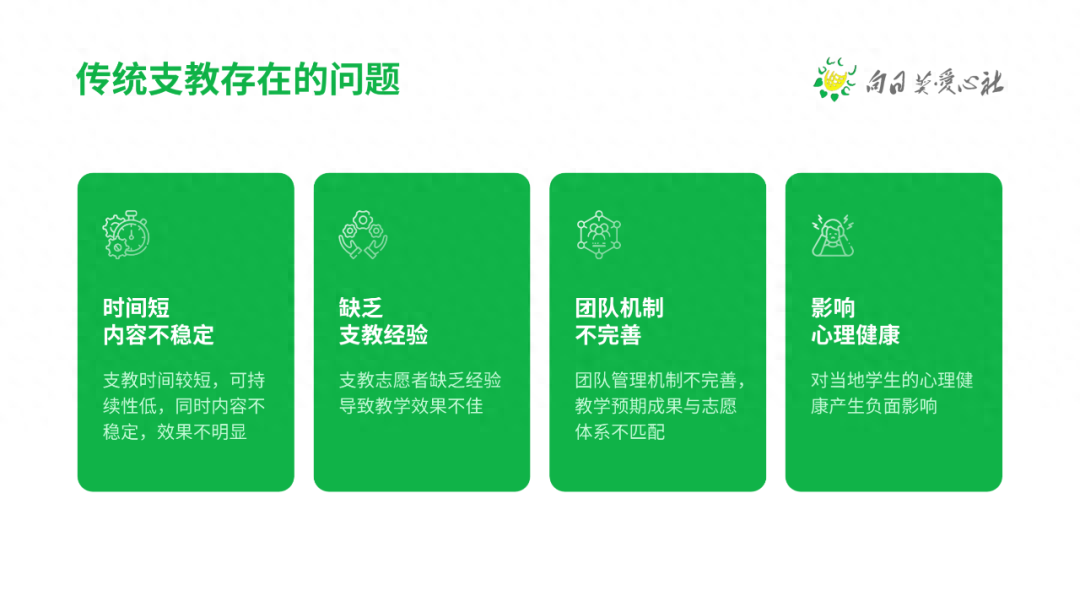
优化一下页面细节,调整形状渐变,并添加倒影,让画面更耐看:

如果你觉得横向罗列排版太过普通,我们也可以将这个 4 个点围绕中心排布:
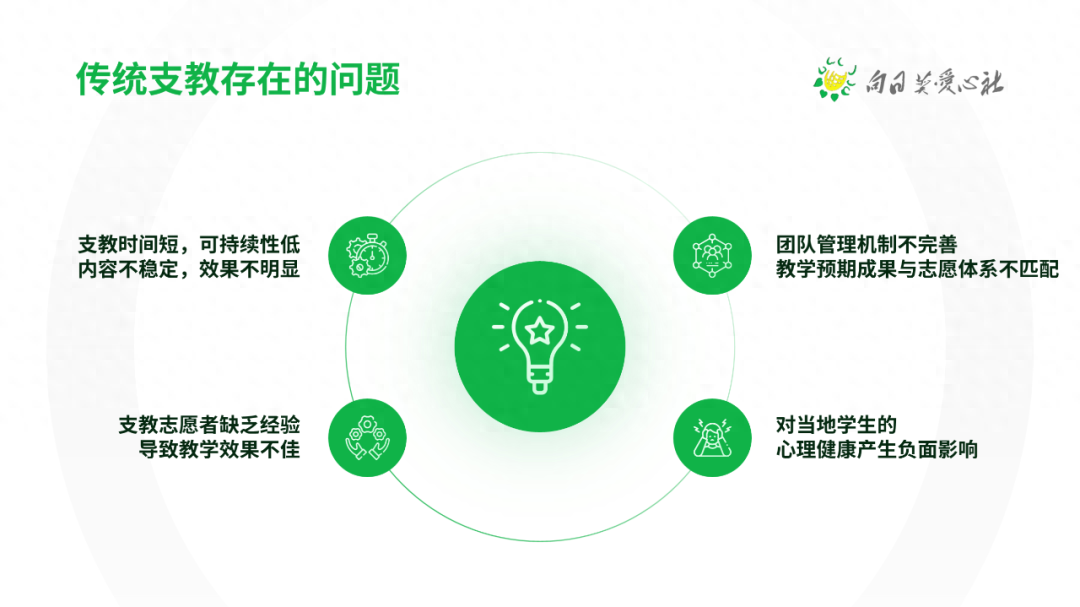
图示页
行长过短,配色不协调,同时页面失衡,整体向左侧倾斜。

先来优化文本模块ppt怎么设置文字环绕图片,这里我们可以将重点信息提取出来,并匹配相应的小图标辅助理解:

而图示模块,就用 4 个圆形代替:

如果一定要用不同颜色区分:

可以使用 生成邻近色:
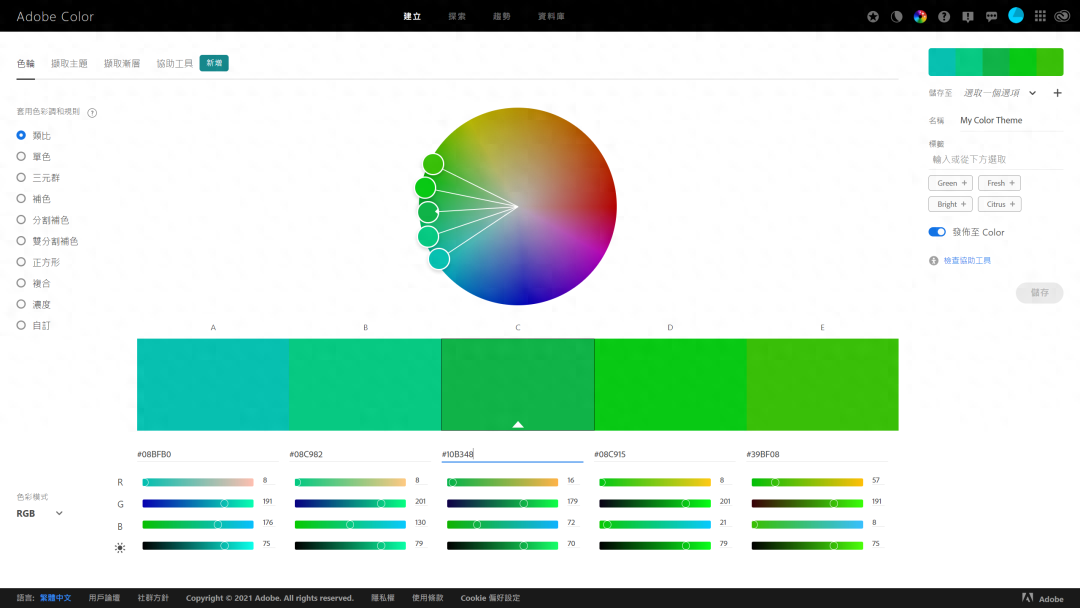
我们将两个模块左右摆放,来看下效果:

针对这样图示,还可以再简洁一些:
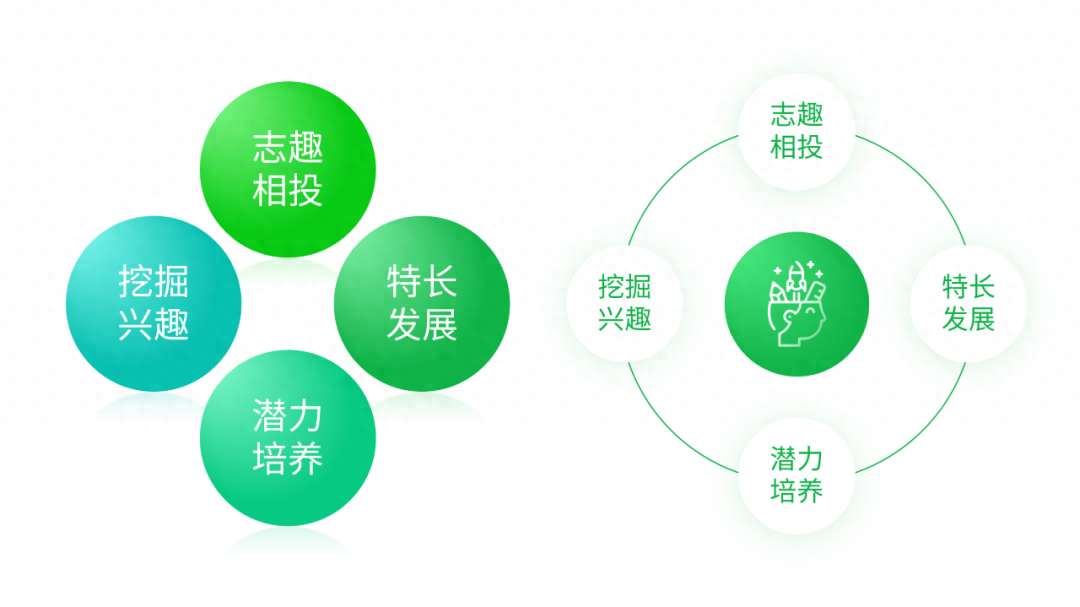
整个页面看起来会非常的清爽:

大段内容页
书法类字体笔画粗壮,用作标题可以,但用于正文,就会因为字数多、字号小,导致文字识别度降低。

统一换为思源黑体,并适当调整行间距,让文本段落更有呼吸感:
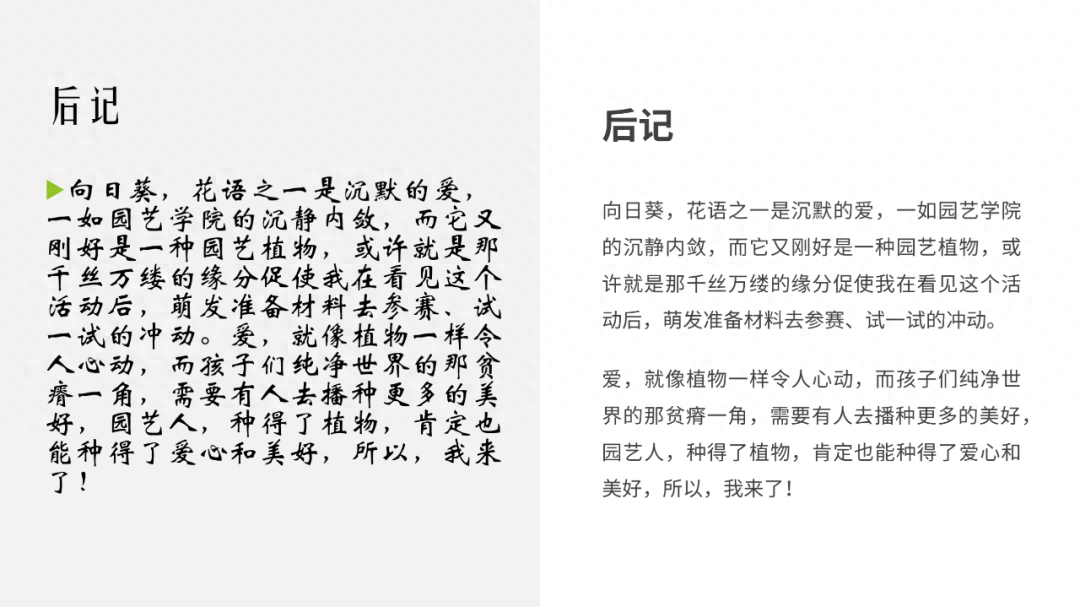
而关于配图,有两个基本要求ppt怎么设置文字环绕图片,一是有放置文字的空间,二是与幻灯片的整体色调相契合。基于这两点,我找到了这张图片:

将其放大、裁剪:

创造放置文字的空间:

我们可以把文字放入圆形中,与封面页面的版式相呼应:

或者是,把图片放入圆中:

为了让页面更有创意,我们可以把图片放大:

让向日葵「长」出来:

该怎么让向日葵「长」出来呢?
做法非常简单,之前文章也有讲过ppt怎么设置文字环绕图片,主要就这三步:
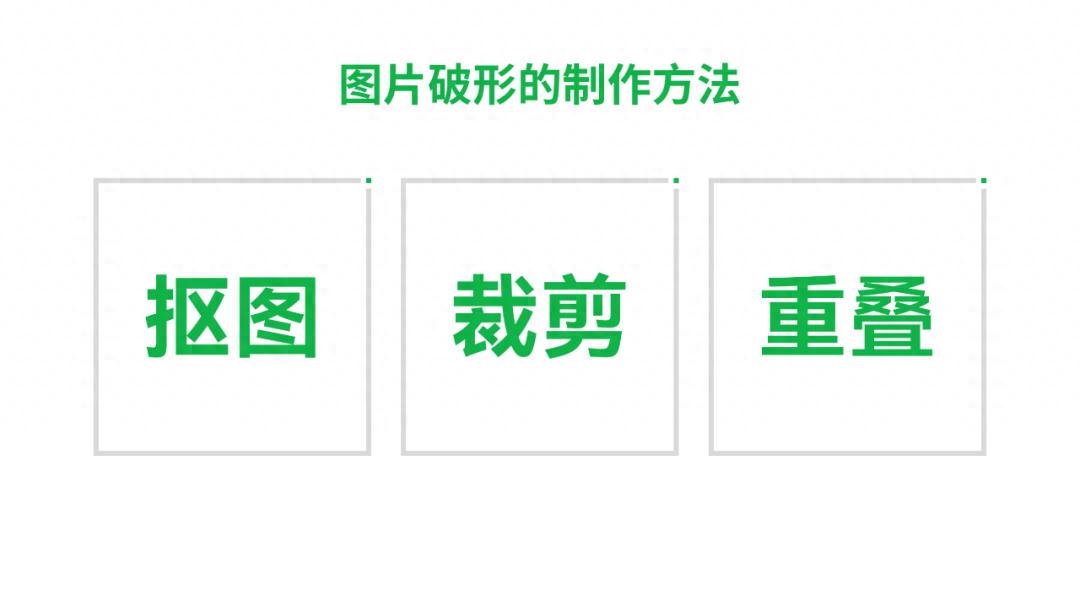
先把向日葵抠出来,其实不用抠太多,露出来多少就抠多少:

然后,将原图裁剪为圆形:

最后,将两张图片重叠即可:

到这儿,这份 PPT 就修改完了,我们再来看下前后对比。
这是修改前:

这是修改版01:
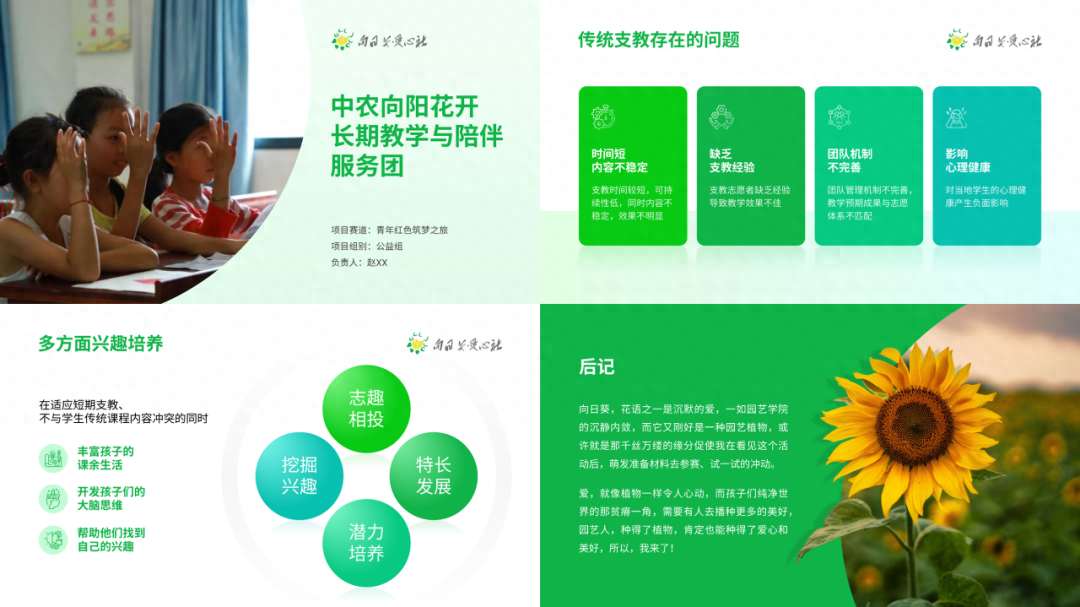
这是修改版02:

好了,以上就是今天的全部内容啦,如果文章对你有用可以多多点赞和转发哦!
另外,也不要忘记关注我@PPT进化论呀!
免责声明:本文系转载,版权归原作者所有;旨在传递信息,不代表本站的观点和立场和对其真实性负责。如需转载,请联系原作者。如果来源标注有误或侵犯了您的合法权益或者其他问题不想在本站发布,来信即删。
声明:本站所有文章资源内容,如无特殊说明或标注,均为采集网络资源。如若本站内容侵犯了原著者的合法权益,可联系本站删除。

